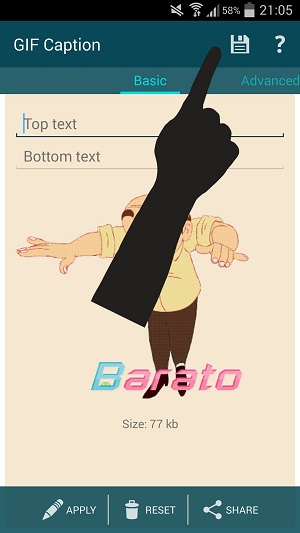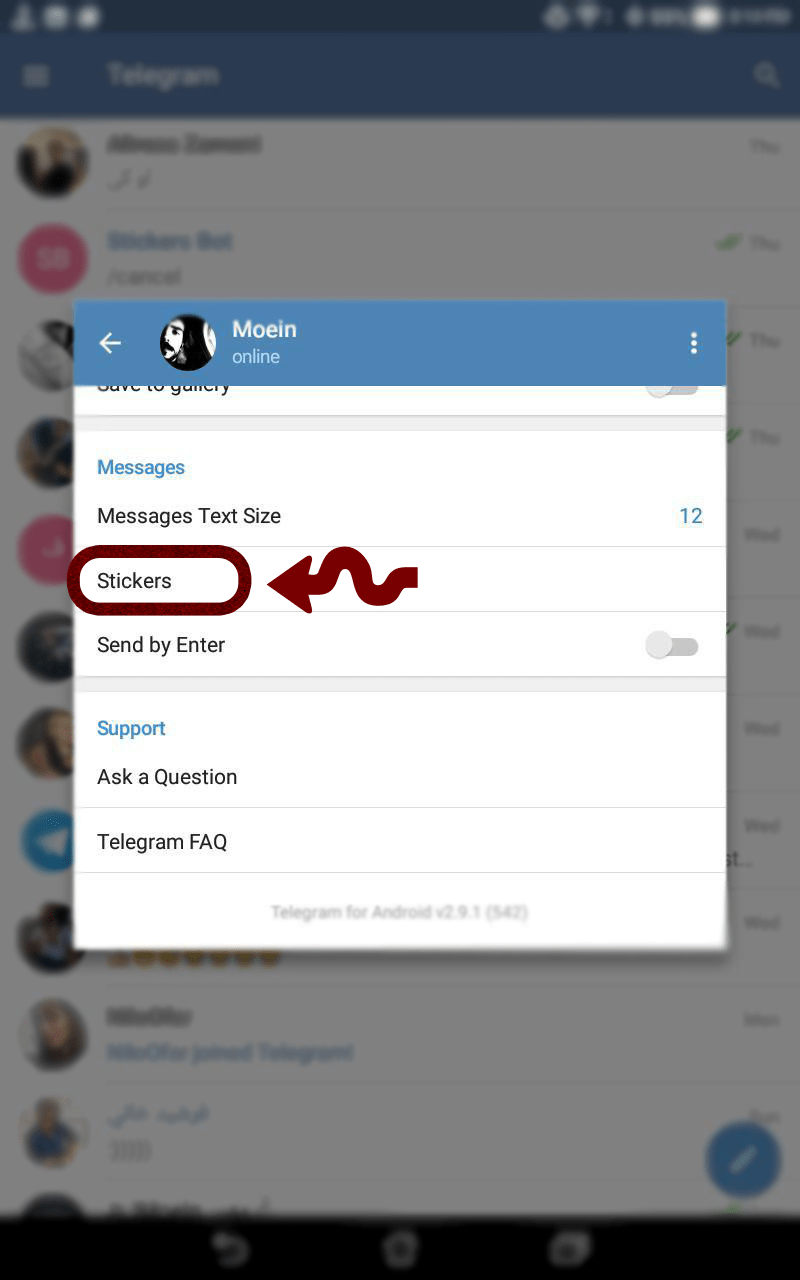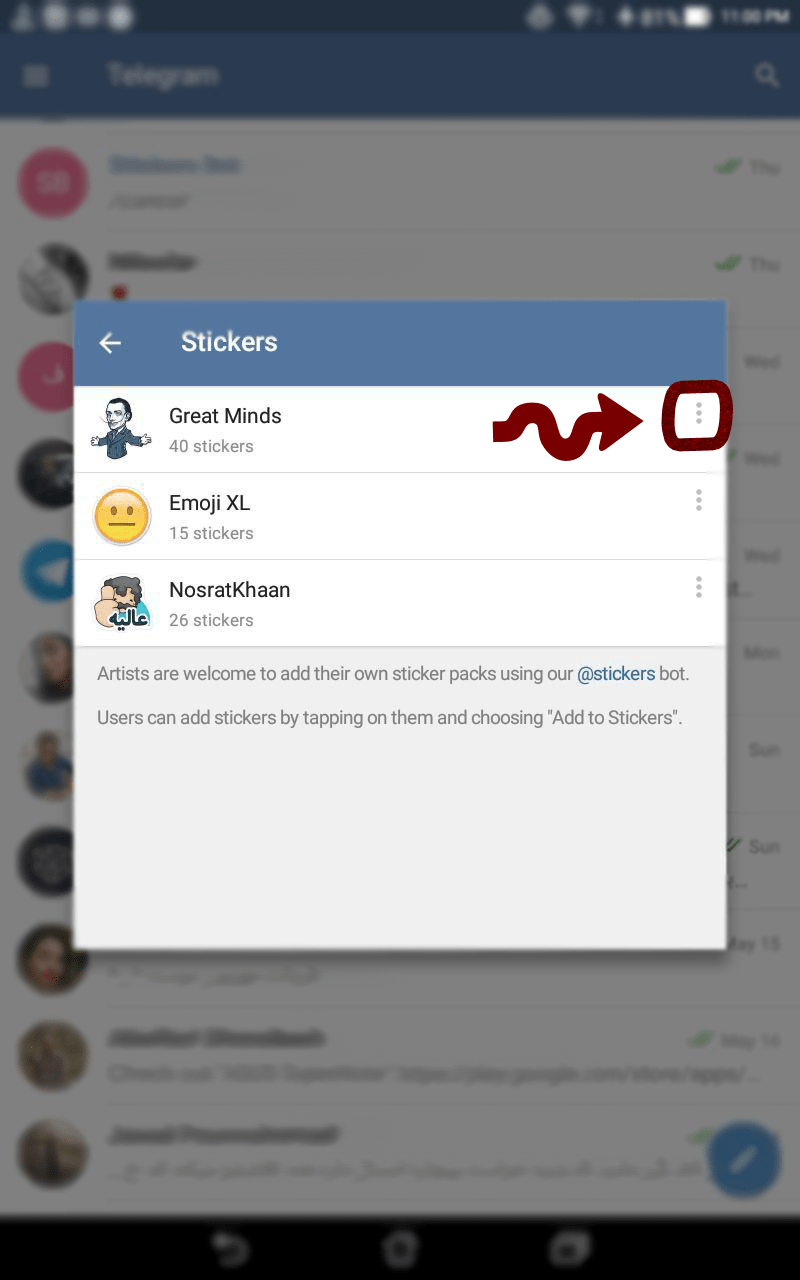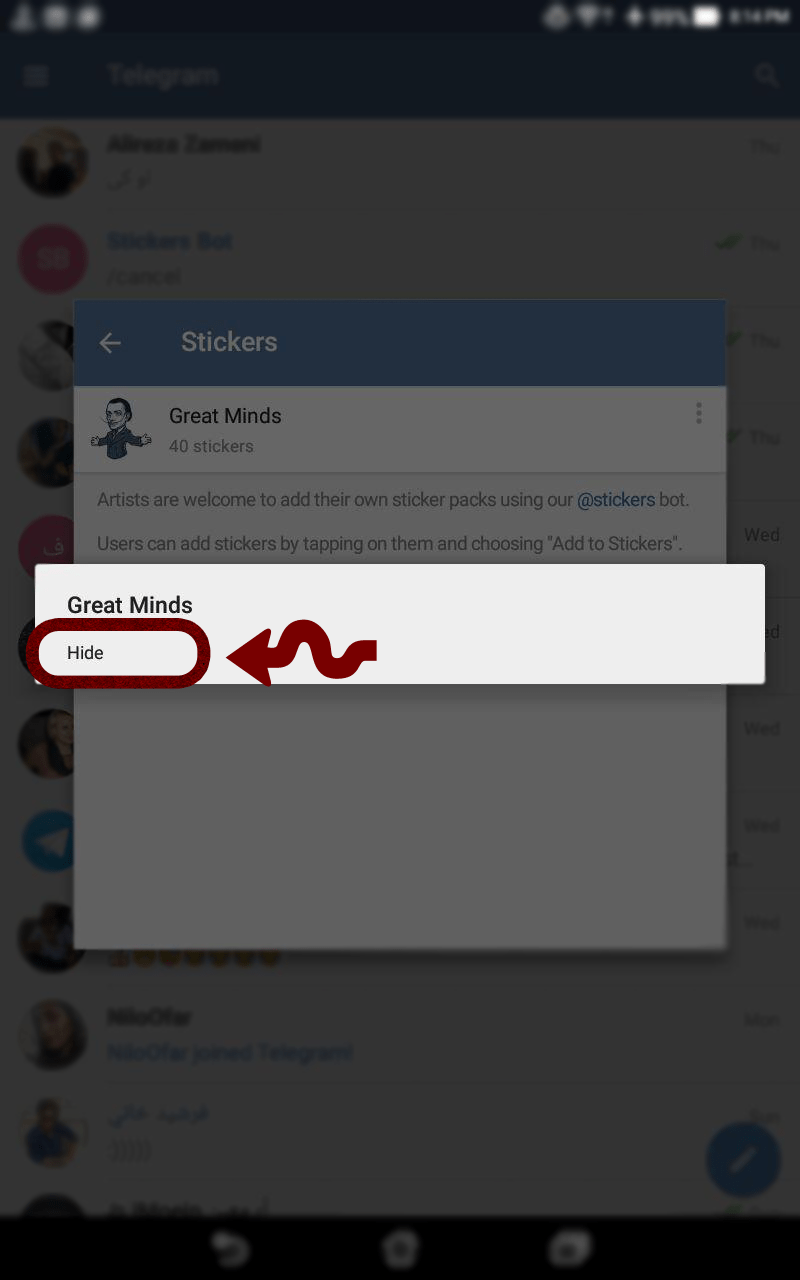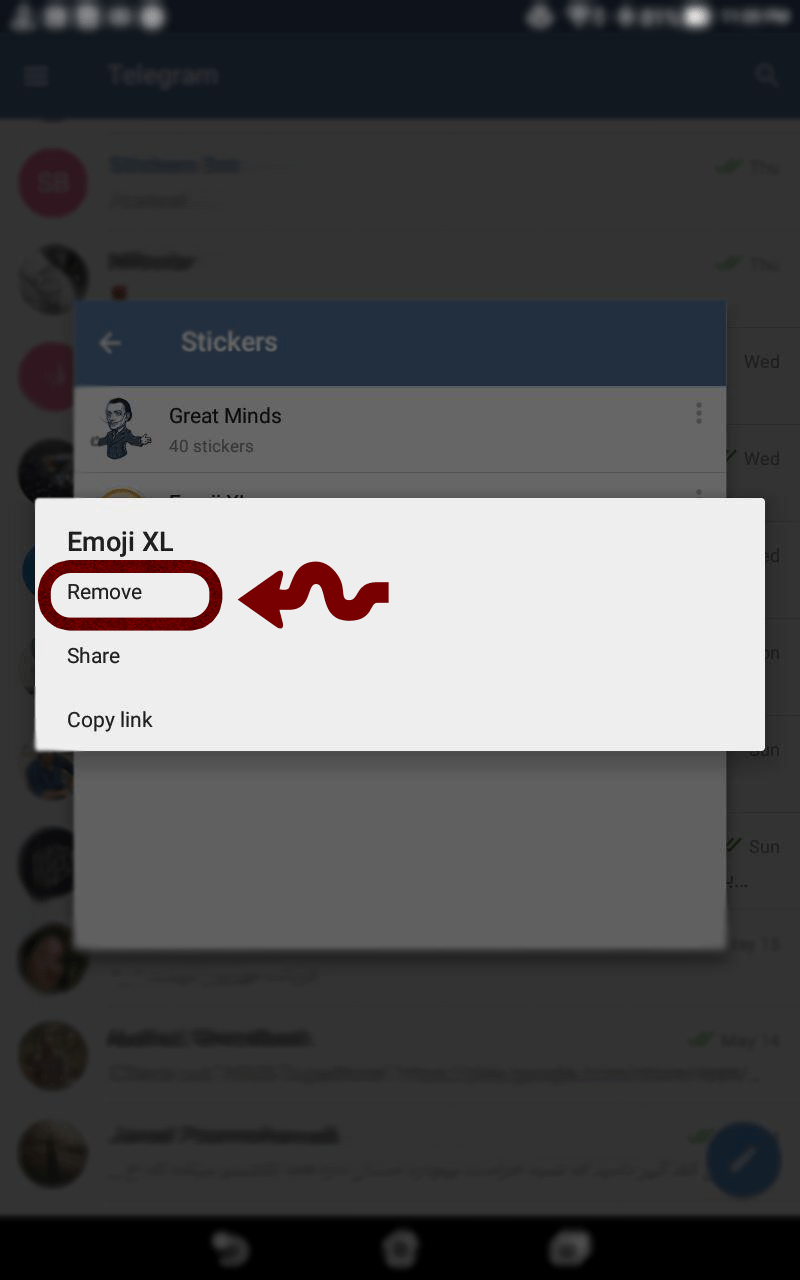برنامه های کاربردی موبابل در تلگرام
چطور در تلگرام کارهای خاص انجام دهیمبرنامه های کاربردی موبابل در تلگرام
چطور در تلگرام کارهای خاص انجام دهیمچگونه عکس های پاک شده روی گوشی را دوباره باز گردانیم
چگونه عکس های پاک شده روی گوشی را دوباره باز گردانیم
گاهی عکسهایتان را قبل از اینکه در جای مطمئنی ذخیره کنید، خواسته یا ناخواسته از روی دوربین یا تلفن همراهتان پاک میشود. در این شرایط شاید فکر کنید عکسهای مهمتان که گاهی برای ثبت آنها زحمت زیادی کشیدهاید، به تاریخ پیوسته است! اما باید بدانید ممکن است هنوز راه نجاتی وجود دارد.

ریکاوری یا بازیافت عکسهای بر باد رفته به عوامل متعددی بستگی دارد. یکی از عوامل مهم این است که این عکسها در کجا ذخیره شده است. اگر روی کارت قابل انتقال (removable) مانند کارت SD است، شانس آوردهاید و اگر روی فضای ذخیرهسازی داخلی تلفن همراهتان باشد، در این صورت مشکل جدیتری خواهید داشت.
چگونه اطلاعات پاک شده در گوشی را بازگردانیم
چگونه اطلاعات پاک شده در گوشی را بازگردانیم
تا به حال برای شما پیش آمده که به صورت اتفاقی و یا نادانسته، فایل مهمی را حذف کنید و پس از مدتی به دنبال چارهای برای بازگردانی فایل حذف شده باشید؟ اگر جوابتان مثبت است در ادامه پست، همراه باشید.
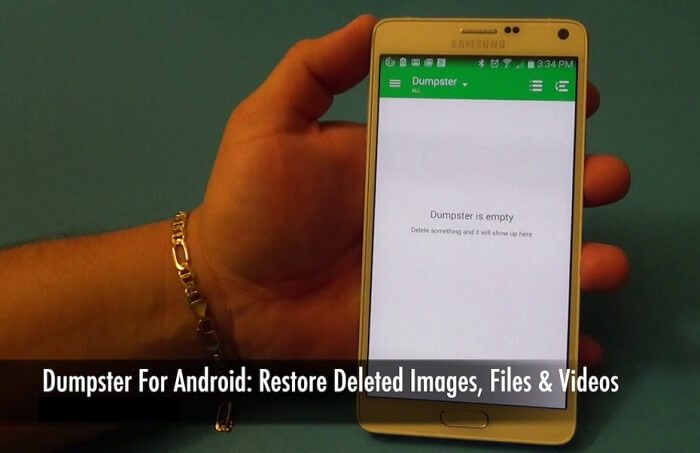
هنگامیکه شما فایلی را از گوشی حذف میکنید، سیستم عامل مربوط به گوشی، مسیر دسترسی به فایل را برای شما محدود میکند و فضای مربوطه به فایل را در حافظه آزاد میکند. این درحالیست که با اینکه فضای حافظه آزاد شده اما فایل مربوطه در صورتیکه با فایل دیگری رونویسی نشده باشد، هنوز در گوشی وجود دارد. برای تجسم این وضعیت به مثال زیر توجه کنید.
فرض کنید شما کتابی را به درون سطل زباله می اندازید. سطل زباله به وسیله خودروهای بازیافت تخلیه میشود. در شرکت مربوط به بازیافت، کتابی که شما دور انداخته بودید، در صورتیکه بازیافت نشده باشد و در کورههای بازیافت قرار نگرفته باشد، هنوز در دسترس هست اما به صورت ناقص. چون ممکن است که جلد کتاب و یا تعدادی از صفحات کتاب از بین رفته باشند. این مثال، مثل فرآیندی است که سیستمعامل با فایلهای پاک شده انجام میدهد. تا وقتی که شما نیاز به بازگردانی اطلاعات حذف شده دارید نرمافزارهای پیشرفته در بازیابی میتوانند شما را در برگرداندن فایلهایتان کمک کنند. لازم به ذکر است که اطلاعات حذف شده بسته به عوامل مختلف میتوانند چندین سال در حافظه بمانند حتی اگر با اطلاعات دیگر رونویسی شوند. در ادامه، دو نرمافزار برای بازگردانی اطلاعات حذف شده از گوشیهای اندرویدی ذکر خواهد شد.
تذکر 1 (خیلی مهم): حتیالامکان از ارسال و دریافت داده بوسیلهی گوشی موردنظر، پرهیز کنید. هیچ فایلی را حذف و اضافه نکنید. در صورت حذف و یا اضافه کردن فایل در حافظه گوشی، مسیر دسترسی فایل حذف شده، تغییر خواهد یافت و یا غیرقابل دسترسی میباشد.
تذکر 2 (مهم): حتیالمقدور از یکی از نرمافزارهای بازیابی استفاده کنید.
تذکر 3: انجام صددرصدی برای بازگشت اطلاعات حذف شده، امری تقریباً محال است. انتظار نداشته باشید که تمام فایلهای حذف شده با استفاده از نرمافزارهای معرفی شده در زیر، بازگردانی شوند. چون ممکن است بر اساس سازوکار سیستمعامل، فایلی پس از حذف، بلافاصله غیرقابل بازگشت باشد و یا ممکن است تا سالها، آن اطلاعات حذف شده در حافظه بمانند و با نرمافزارهای ساده بازیابی، آن اطلاعات بازیابی شوند. این نرمافزارها تا آنجا که بتوانند اطلاعات مربوط به تماسها، پیامهای متنی، عکس، فیلم و صوت را بازیابی میکنند.
نرم افزار MobiSaver for Android، برنامهایست که به شما در بازگردانی اطلاعات حذف شده کمک میکند. این نرمافزار قادر به بازگردانی اطلاعاتی از قبیل شماره تماسها، پیامها، گالری، ویدئو، عکس، صوت و فایلهای متنی (سندها) است. در زیر مراحل مربوط، قرار گرفته شده است.
مرحله یک
پس از نصب نرمافزار، گوشی را با کابل، به کامپیوتر وصل کنید. پس از اجرای نرمافزار، برنامه به صورت خودکار، گوشی شما را شناسایی میکند. در صورتیکه برنامه، گوشی شما را شناسایی نکرد، از نصب بودن درایور تلفن همراه در کامپیوتر اطمینان حاصل کنید. دقت داشته باشید که هنگام شناسایی گوشی، نرمافزار، اجازه دسترسی میخواهد که شما با تأیید دسترسی مزبور در گوشی، نرمافزار ادامه کار را پی خواهد گرفت.
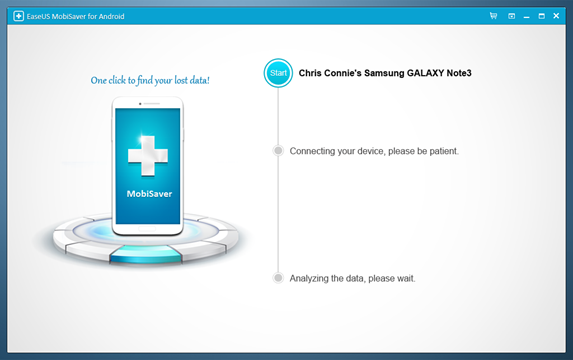
مرحله دو
با کلیک بر روی Recovery، به صفحه بعد منتقل خواهید شد. در این پنجره، نرمافزار به دنبال اطلاعات حذف شده خواهد بود. این مرحله کمی زمانبر است.
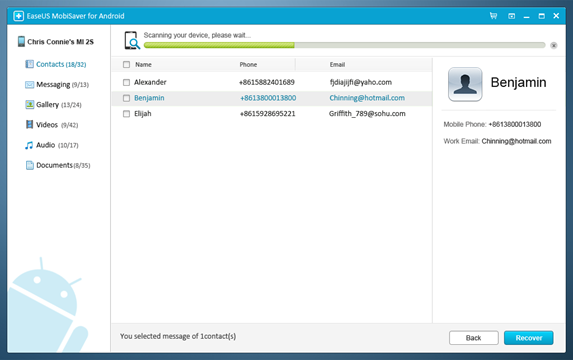
مرحله سه
این مرحله آخر است. در این قسمت شما اطلاعاتی را که میخواهید بازیابی کنید، انتخاب کرده سپس گزینه Recover را کلیک کنید. پنجرهای باز خواهد شد که شما باید مسیر ذخیره فایلهای بازیابی شده را تعیین کنید.
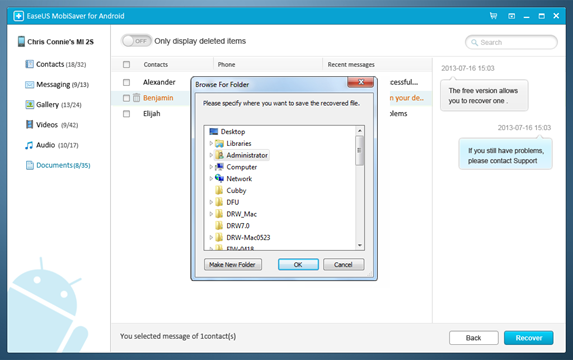
نرمافزار Wondershare Dr.Fone for Android
مزیت این نرمافزار نسبت به برنامه قبلی در این است که این برنامه علاوه بر بازگردانی اطلاعاتی مثل شماره تماسها، پیامها و… توانایی بازگردانی پیامهای حذف شده از WhatsApp را دارد.
مرحله یک
برنامه را دانلود و سپس نصب کنید. گوشی را با کابل به کامپیوتر وصل کنید. نرمافزار به صورت خودکار گوشی را شناسایی میکند.
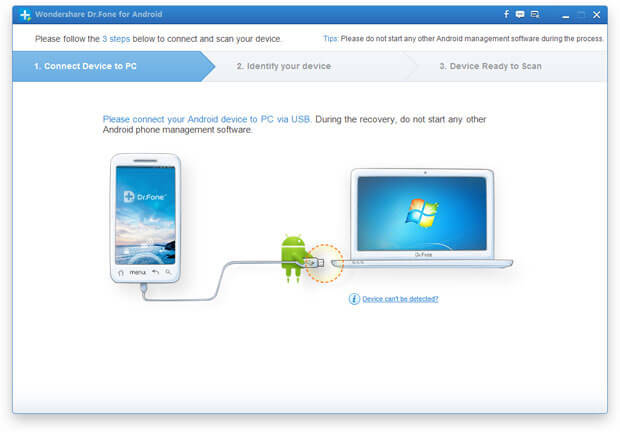
مرحله دو
از فعال بودن USB debugging اطمینان حاصل کنید. برای فعال کردن این گزینه مراحل زیر را انجام دهید.
- برای اندروید 2.3 و نسخههای قبل: وارد Settings شوید. در قسمت Applications روی گزینهی Development، لمس کنید. USB debugging را چک کنید.
- برای اندروید 3 تا 4.1: وارد Settings شوید. از گزینه Developer options، میتوانید USB debugging را فعال کنید.
- برای اندروید 4.2 و نسخههای جدید: وارد Settings شوید. در قسمت About Phone، هفت مرتبه پشت سر هم روی Build number، لمس کنید. دوباره وارد Settings شوید و در قسمت Developer options، گزینه USB debugging قابل مشاهده است.
تذکر: در صورتیکه گوشی شما روت شده است، Grant را هنگام نمایش SuperSU برای نرمافزار بدهید.
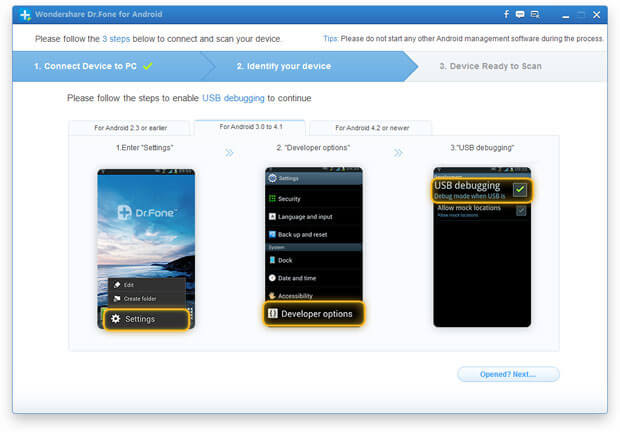
مرحله سه
پس از فعالسازی ویژگی USB debugging، اگر برنامه از شما خواسته که کابل را جدا کنید این کار را انجام داده و کابل را دوباره وصل کنید. توجه داشته باشید که باتری گوشی کمتر از 20 درصد نباشد. دکمه Start را بفشارید.
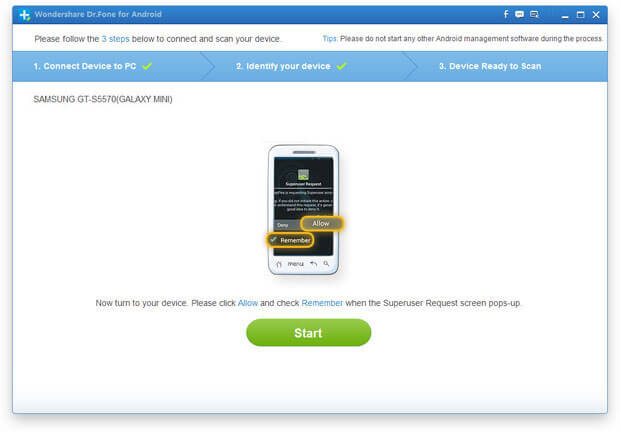
مرحله چهار
نرمافزار شروع به اسکن و پردازش خواهد کرد. این مرحله کمی زمانبر است. پس از اتمام این مرحله شما میتوانید اطلاعاتی را که میخواهید بازیابی شود انتخاب کرده و در محلی که شما انتخاب کردهاید آنها ذخیره نمایید.
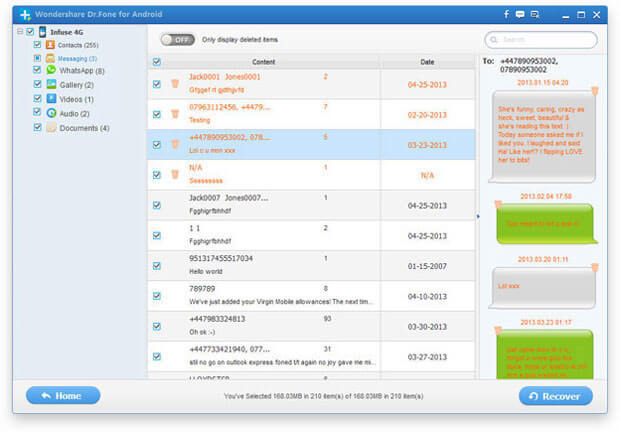
چگونه بر روی تلگرام رمز بگذاریم
چگونه بر روی تلگرام رمز بگذاریم
تلگرام یک برنامه پیام
رسانی است که به شما امکان تبادل پیام و ارسال و دریافت فایل های مختلف با
دوستان و خانواده خود را به شیوه های بسیار ایمن می دهد و قابلیت ارتباط با
پلتفرم های مختلف از جمله اندروید و ios و سایر سیستم عامل ها را به خوبی
دارد.

حالا پس از آمدن نسخه ویندوز این پیام رسان محبوب نوبتی هم
باشد نوبت حفظ حریم خصوصی کاربران است،که ما در این گزارش به شما نحوه
رمزگذاری بر روی تلگرام ویندوزتان را به شما آموزش می دهیم.
ادامه مطلب ...

چگونه استیکرهای نصب شده بر روی تلگرام را حذف کنیم
چگونه استیکرهای نصب شده بر روی تلگرام را حذف کنیم
همانطور که میدانید مدتی هست که تلگرام امکان افزودن استیکر توسط کاربران را به این اپلیکیشن ارتباطی افزوده است. و در دو مطلب جداگانه (استیکر برای تلگرام و معرفی استیکرهای رسمی تلگرام) به بررسی ایجاد و نصب آنها در آیمعین پرداختم.
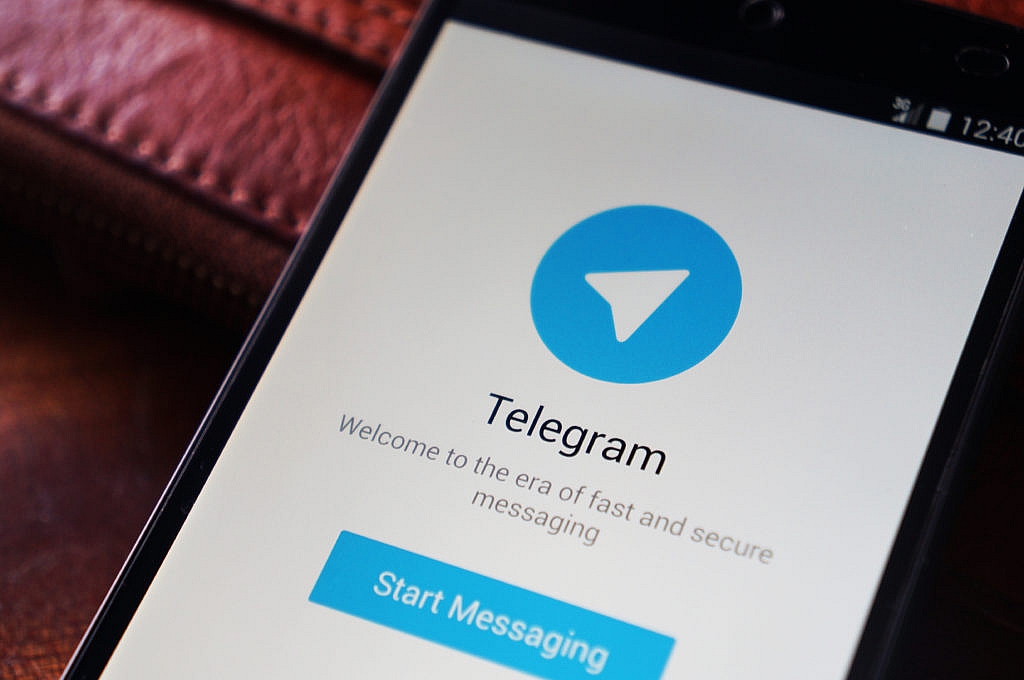
اما ممکن هست به هر دلیلی بخواهید بسته ای را پاک یا غیرفعال کنید. در این آموزش به شما خواهم گفت که چطور میتوانید بسته ای را برای همیشه حذف یا غیرفعال کنید.
برای این کار ابتدا باید به مسیر settings->Syickers بروید.
پس از ورود به این مسیر تمامی بسته های استیکر نصب شده بر روی تلگرامتون به شما نمایش داده میشود. با تاچ کردن بر روی ⁞ و انتخاب گزینه hide استیکری را مخفی یا با استفاده از remove حذف کنید.
- منوی استیکر در آی او اس
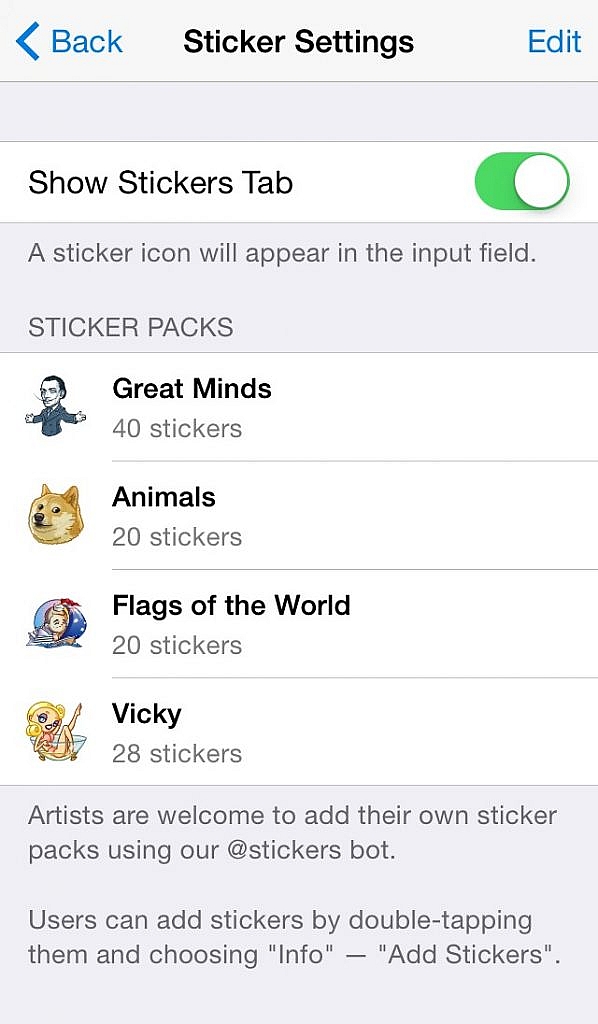
چگونه روی گیف ها متن بنویسیم
چگونه روی گیف ها متن بنویسیم
با توجه به درخواست دوستان مبنی بر اینکه بتوانند در کانال های تلگرام خود تصاویر متحرک Gif یک کپی رایت یا ایدی کانال تلگرام خود را وارد کنند این پست را قرار دادیم تا افراد به راحتی بتوانند متن دلخواه خود را به تصاویر مترک دال کانال اضافه کنند تا در صورت کپی برداری منبع مشخص شود پس مثل همیشه با ما همراه شوید .

ابتدا شما برای این کار نیاز به برنامه GIF Caption دارید که میتوانید آخرین نسخه از آن را در این صفحه دانلود و سپس آن را نصب کنید
برنامه را اجرا کنید برای انتخاب یک تصویر متحرک متن وسط صفحه را انتخاب کنید که نوشته شده است Tao to Select animated GIF or long press to paste GIF URL را انتخاب کنید سپس گالری را انتخاب و فایل مورد نظر خود را وارد کنید
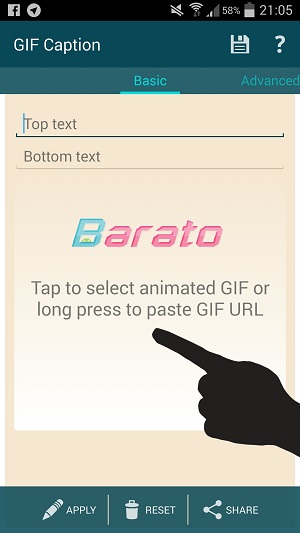
در صورتی که میخواهید بالای عکس متحرک متن نوشته شود متن مورد نظر را قسمت Top text وارد کنید و در صورتی که تمایل دارید متن در پایین نمایش داده شود قسمت Bottom text متن مورد نظر خود را وارد کنید و جهت نمایش متن گزینه APPLY را انتخاب کنید و در صورتی که بعد از انجام تغییرات دوست دارید حالت اولیه گیف نمایش داده شود میتوانید از گزینه REST استفاده کنید
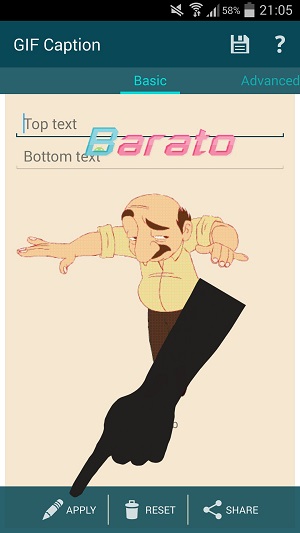
در صورتی که تمایل دارید افکت و سایز متن را تغییر دهید وارد قسمت Advanced شوید و سایز و تغییرات مورد نظر خود را انجام دهید و با ورد به قسمت Basic انتخاب گزینه APPLY تغییرات ایجاد شده را مشاهده کنید
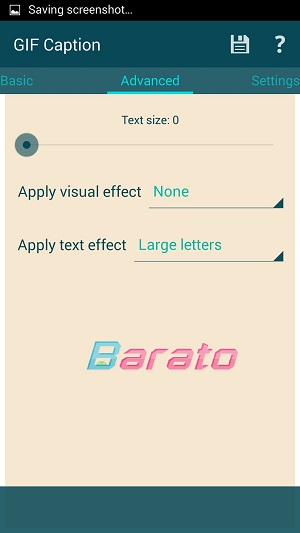
قسمت Setting نیز میتوانید رنگ و تغییرات دیگر را تغییر دهید .

در آخر برای اینکه فایل تغییر یافته را ذخیره کنید از بالای صفحه علامت دیسکت را انتخاب کنید تا فایل مورد نظر شما ذخیره شود .